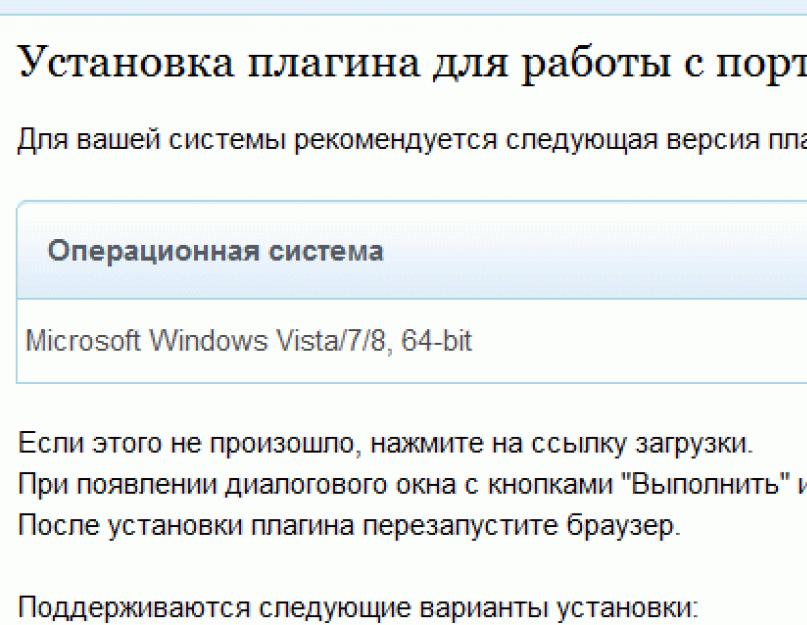Ai nevoie de un EDS? Vrei să știi cum să creezi o semnătură electronică pentru serviciile guvernamentale? Unde și cum să-l obțineți, economisind timp la căutare informatie necesara? Citiți o descriere simplă și de înțeles în care vă vom spune cum să rezolvați aceste probleme fără a face greșeli.
Notă: Există opinia conform căreia, pentru a vă accesa contul personal pe portalul serviciilor guvernamentale, este necesară o cheie (EDS). Acest lucru nu este în întregime adevărat. Atributul (unitatea flash) este necesar pentru persoanele juridice, adică pentru antreprenorii individuali, SRL-uri și altele organizatii comerciale. Persoanele fizice trebuie doar să dea autorizație. Înregistrarea standard (primirea unui cod de activare prin e-mail) extinde accesul la servicii și creează o semnătură electronică simplă.
Explicația abrevierilor din text:
- EDS (EDS) – Semnătură digitală electronică;
- CA – Autoritate de Certificare;
- NEP – Semnătură electronică necalificată;
- CEP – Semnătură electronică calificată;
- UEC – Cartelă electronică universală;
- SNILS – certificat de asigurare de pensie (carte de plastic verde);
- FTS – Serviciul Federal de Taxe.
Tipuri de semnătură electronică
Există trei tipuri de EP. Cel mai obișnuit, pe care îl folosim adesea, nu are aceleași niveluri de protecție a informațiilor ca și celelalte două - Enhanced. Ele diferă ca statut și domeniul lor de aplicare nu este același. Să ne uităm la diferențele dintre ele:
- Semnătură electronică simplă necesită utilizarea unui login și a unei parole. La accesarea serviciilor, pentru confirmarea operațiunii, poate fi solicitat un cod unic, trimis prin mesaj CMS sau e-mail. De multe ori întâlnim astfel de tipuri de identificare. Pentru a face acest lucru, nu trebuie să contactați centre specializate.
- Semnătură necalificată consolidată– acest atribut nu numai că identifică expeditorul, dar înregistrează și modificările aduse documentului semnat. Ei primesc UNP de la centrul de certificare. Domeniul de aplicare al NEP este limitat. Documentele de stat și municipale care conțin secrete nu pot fi semnate cu acesta.
- Semnătură electronică calificată consolidată are cel mai înalt grad de protecţie la nivel legislativ. Documentele electronice sunt egale cu cele pe hârtie cu toate atributele de aprobare și au aceleași forță juridică. Certificatul, care se eliberează împreună cu cheia, conține informații despre verificarea acestuia. Pentru a efectua tranzacții semnificative din punct de vedere juridic, este necesar să utilizați această cheie (semnătură).
Pentru a le distinge mai ușor unul de celălalt, să facem o analogie cu atributele de hârtie clare de identificare personală:
- o simplă semnătură electronică este echivalentă cu o insignă, dacă alții au folosit PC-ul (telefonul), ești responsabil pentru consecințe;
- EP necalificat– este ca o trecereîntr-o organizație în care există un element de încredere între părți;
- EP calificat– pașaport, dă dreptul de a utiliza toate serviciile, este cel mai semnificativ element de identificare personală în tranzacțiile juridice.
Notă:Decideți singur de ce tip de semnătură aveți nevoie, dar o semnătură electronică calificată acoperă toate serviciile oferite pe Portalul Unificat, dintre care există puțin mai puțin de o mie. Prin urmare, în continuare vom vorbi despre crearea și primirea acestuia.
De unde obțineți o semnătură electronică?
Pentru a accesa toate serviciile portalului, trebuie să aveți o semnătură calificată îmbunătățită. Acest lucru se poate face înainte sau după înregistrare. A doua variantă este de preferat, pentru că veți fi convins că semnătura digitală este cu adevărat necesară pentru serviciile guvernamentale.
Ce trebuie făcut pe site?
- Obțineți informații despre centrele de certificare acreditate.
- Selectați-l pe cel disponibil pentru dvs.
- Întrebați-vă despre nivelul serviciilor oferite și prețurile pentru servicii.
- Trimiteți cererea dvs.
Notă:Unele CA oferă posibilitatea de a urma cursuri de formare privind utilizarea semnăturilor electronice, desfășurarea de licitații, lucrul cu diferite extensii de documente etc.
Pe portalul serviciilor guvernamentale, puteți depune o cerere pentru a primi o semnătură electronică în centrul pe care îl alegeți. Este posibil să contactați mai întâi CA și apoi să vă înregistrați folosind semnătura dumneavoastră electronică existentă (pentru persoanele juridice aceasta este o condiție prealabilă).
Notă:Indiferent de varianta aleasa– Trebuie să obțineți o semnătură electronică calificată de la Centrul de Certificare. În funcție de gradul de secretizare al tranzacțiilor semnificative din punct de vedere juridic, este selectat tipul de semnătură digitală.
Cum se creează o aplicație pentru o semnătură digitală electronică pentru serviciile guvernamentale?
Permiteți-mi să fac o rezervare imediat: procesul de eliberare a cheilor de semnătură electronică atât persoanelor juridice, cât și persoanelor fizice este în continuă schimbare. De exemplu, Rostelecom CA, care a făcut o mare publicitate, nu funcționează din motive tehnice.
Proiectul de a obține o cheie gratuită folosind UEC a fost suspendat. Poate că până la publicarea articolului situația se va schimba partea mai buna. Apare întrebarea: cum se creează acum o semnătură electronică pentru serviciile guvernamentale?
Programe necesare pentru funcționarea electronică
Pentru ca atributele ES să funcționeze, trebuie să instalați mai multe programe. Puteți face acest lucru singur. Veți avea nevoie de un furnizor de criptomonede Vipnet CSP și de unul dintre cele două programe pentru verificarea semnăturii: CryptoARM sau Vipnet CryptoFile.
Plug-in CryptoPro EDS Browser
Dacă semnătura digitală nu funcționează în unele programe, de exemplu, sistemele de birou sau bancare, instalați CryptoPro EDSBrowser priza— în. posibilitățile de utilizare și verificare a semnăturilor se vor extinde. Sau... Pentru site-ul web al serviciilor guvernamentale, descărcați pluginul, care este detectat automat pe pagina: ds-plugin.gosuslugi.ru/plugin/upload/Index.spr


Notă:Cheia este valabilă 13 luni, așa că nu ratați actualizarea datelor. Unitatea flash este garantată timp de un an– de asemenea, este mai bine să-l înlocuiți. Cum să o faci în cont personal voi înșivă, vă vor spune la CA.
Cum să obțineți gratuit o semnătură electronică pentru serviciile guvernamentale?
Este imposibil să achiziționați gratuit o semnătură electronică calificată, care necesită o vizită la un CA. Acest lucru se aplică în principal persoanelor juridice. Persoanele fizice pot obține puteri mai largi prin înregistrarea pe site-ul web al serviciilor guvernamentale folosind SNILS.
Pentru a înțelege nevoia unuia sau altul cont, studiați informațiile de pe pagina gosuslugi.ru/help/faq#q.
Notă: Când sunt întrebați cum să obțineți gratuit o semnătură electronică pentru serviciile guvernamentale, răspundem: din păcate, deloc. Vă puteți extinde puterile gratuit, dar trebuie să plătiți pentru o semnătură digitală pentru serviciile guvernamentale sub forma unei unități flash - un token electronic. Prețul depinde de funcționalitatea cheii și de prețurile CA.
Verificarea semnăturii digitale pentru serviciile publice
Pentru a vă asigura că semnătura digitală pe care ați achiziționat-o de la CA funcționează, accesați gosuslugi.ru/pgu/eds. Verificați certificatul și gestionarea fișierelor. Acest lucru nu va cauza dificultăți - totul este simplu acolo. Ca urmare, veți primi date de semnătură electronică și un mesaj: Autenticitatea documentului a fost confirmată.
Semnătura electronică este potrivită pentru alte resurse?
Din păcate, cheia de semnătură electronică pentru serviciile guvernamentale nu va fi valabilă, de exemplu, pentru portalul Federal Tax Service. Pentru autoritățile fiscale, este necesar un alt tip de semnătură (ne)calificată. Trebuie să conțină datele TIN și uneori puterile înregistrate ale persoanei juridice. Prin urmare, pentru nevoi diferite, trebuie să achiziționați chei separate. Acest lucru este incomod, dar încă nu au făcut un tip universal de semnătură.
Semnatura electronica - cum se obțin servicii guvernamentale cu ajutorul acestuia și este nevoie la primirea acestora?Se poate face gratuit o semnătură digitală și cum se verifică autenticitatea acesteia? Am pregătit explicații detaliate și vizuale cu ilustrații pentru toate aceste întrebări, pe care le veți găsi în articolul nostru.
Este necesară o semnătură digitală electronică pentru portalul serviciilor guvernamentale?
Pentru a înțelege dacă este necesară o semnătură electronică pentru portalul serviciilor guvernamentale, trebuie mai întâi să creați ideea generala despre scopul acestei semnături.
Legea „Cu privire la semnăturile electronice” din 6 aprilie 2011 nr. 63-FZ a stabilit 3 tipuri de semnături digitale, ale căror caracteristici sunt prezentate mai jos sub formă de diagramă.
Se pare că pentru serviciile guvernamentale trebuie să emiteți o semnătură electronică:
- sau simplu, pentru a:
- solicitați (primiți) informații de bază (de exemplu, despre datorii la impozite, amenzi, instanțe sau cuantumul economiilor de pensie);
- înscrierea la servicii în instituții de învățământ sau medicale;
- plata pentru servicii (locuințe și servicii comunale, servicii guvernamentale, taxe, amenzi etc.), etc.;
- sau calificat pentru a trimite (transfera) către agențiile guvernamentale documente (informații) importante din punct de vedere juridic legate de evenimente precum:
- obținerea (înlocuirea) documentelor de identificare (pașaport, permis de conducere etc.);
- înregistrarea transport, organizare, antreprenor individual;
- depunerea 3-NDFL;
- înregistrarea certificatelor, licențelor, avizelor etc.
Citiți mai multe despre o semnătură calificată și aplicarea acesteia în materialul nostru introductiv .
Astfel, am decis ce servicii guvernamentale necesită o semnătură simplă și care necesită o semnătură calificată. Acum să trecem la explicații despre unde și cum să obțineți o semnătură electronică pentru serviciile guvernamentale și dacă aceasta poate fi emisă gratuit.
Crearea unei semnături electronice simple pentru serviciile guvernamentale
Pentru a crea o semnătură digitală simplă, trebuie să accesați pagina principală a portalului de servicii guvernamentale, să găsiți fereastra „Autentificare la serviciile guvernamentale” din partea dreaptă și să faceți clic pe butonul „Înregistrare” (așa cum se arată în figură). de mai jos). Apoi, introduceți numele, prenumele, numărul de telefon (sau e-mailul) și înregistrați-vă. Un cod de confirmare (sau link) va fi trimis la numărul de telefon specificat (sau adresa căsuței poștale). Introduceți codul primit (sau urmați linkul trimis) și faceți clic pe butonul „Confirmare”. Indicăm o parolă personală care va fi utilizată atunci când vă conectați la serviciile guvernamentale în viitor.

- prin Centrul de service;
- prin Poșta Rusă;
- online prin versiunile web ale băncilor de internet Sberbank Online și Tinkoff, precum și ale internetului și băncii mobile Pochta Bank Online (cu condiția să fiți client al uneia dintre bănci).
După ce informațiile introduse în contul dvs. personal sunt confirmate de către Centrul de servicii sau Poșta Rusă, o semnătură digitală simplă pentru portalul serviciilor publice va fi considerată creată.
Pentru precauții legate de crearea unei semnături simple, citiți articolul nostru .
De unde să obțineți o semnătură electronică calificată pentru serviciile guvernamentale
O semnătură digitală calificată nu poate fi creată atât de rapid și ușor. Pentru a-l obține, va trebui să contactați unul dintre centrele de certificare acreditate prezentate pe site-ul web al Ministerului Telecomunicațiilor și Comunicațiilor de Masă al Federației Ruse. Există un serviciu convenabil „Găsiți cel mai apropiat centru de certificare”, care, după introducerea adresei dorite, va oferi o listă gata făcută a tuturor centrelor din apropiere. Apoi, trebuie să-l selectați pe cel mai potrivit și să treceți la pregătirea unei semnături calificate.
Înregistrarea unei semnături electronice calificate pentru serviciile publice de către persoane fizice
Pentru a obține o semnătură electronică calificată pentru serviciile guvernamentale, va trebui să efectuați câțiva pași secvențiali descriși mai jos.
Cum să creați o aplicație și să pregătiți documentele pentru a obține o semnătură electronică pentru serviciile guvernamentale
Înainte de a depune o cerere pentru o semnătură digitală calificată, o persoană trebuie să pregătească 3 documente:
- pașaport,
- SNILS,
Aproape toate centrele de certificare acceptă cereri pentru semnături digitale în format electronic. Adică, pentru a depune o cerere inițială, se completează un formular electronic de cerere pe site-ul centrului acreditat. În special, trebuie să furnizați următoarele informații:
- regiune / oraș;
- numele dvs. de familie, prenume, patronimic;
- telefon, e-mail;
Apoi selectați tipul de semnătură dorit pentru a comanda și faceți clic pe butonul „Trimite cererea”.
Cum se comandă o semnătură electronică pentru servicii publice la un centru de certificare
După examinarea cererii, managerul centrului acreditat sună clientul și discută procedura de furnizare a pașaportului, SNILS și TIN. De obicei, clientul, de comun acord cu managerul, trimite scanări ale acestor documente la adresa de e-mail a centrului de certificare și livrează originalele la primirea unei semnături digitale calificate. Astfel, nu trebuie să viziteze de mai multe ori un centru acreditat.
Cum să obțineți un purtător de chei pentru semnătură electronică pentru portalul serviciilor publice la un centru de certificare
După trimiterea cererii, a documentelor justificative și a convenit asupra datelor acestora cu managerul centrului de certificare, clientului i se transmite o factură (chitanță) pentru taxa pentru semnătura electronică. Semnătura digitală comandată este produsă în medie la 1–2 zile după ce clientul achită factura care i-a fost emisă.
Trebuie să primiți o semnătură digitală completată folosind documentele justificative originale (pașaport, SNILS) la biroul centrului de certificare. Unele centre practică livrarea semnăturilor digitale prin curier la orice adresă specificată de client. În acest caz, clientul nu trebuie să viziteze deloc centrul acreditat.
Obținerea unei semnături electronice calificate (EDS) pentru serviciile guvernamentale de către persoane juridice
Procedura de obținere a unei semnături digitale calificate pentru serviciile guvernamentale de către persoane juridice este similară cu procedura descrisă mai sus. Dar există un plus - pe lângă pașaportul, SNILS și TIN-ul angajatului pentru care se întocmește o semnătură calificată, sunt necesare următoarele documente:
- procura pentru un angajat,
- TIN al organizației,
- extras din Registrul unificat de stat al persoanelor juridice.
Cum să obțineți sau să faceți gratuit o semnătură electronică pentru serviciile guvernamentale
Fără a cheltui bani, puteți emite doar o simplă semnătură digitală - pentru că este creată chiar de utilizatorul serviciilor publice. Am vorbit deja despre cum să creați gratuit o semnătură electronică pentru serviciile guvernamentale în a doua secțiune a articolului nostru. Pentru o semnătură electronică calificată pentru serviciile guvernamentale, atât persoanele juridice, cât și persoanele fizice vor trebui să plătească aproximativ 5 mii de ruble, deoarece producția sa este realizată de centre specializate care lucrează pentru pe bază comercială. Costul se poate abate mai mult sau mai puțin de la prețul mediu enumerat mai sus, în funcție de regiune și de politica de prețuri a centrului de certificare acreditat.
Rezultate
Astfel, pentru portalul serviciilor publice veți avea nevoie fie de o simplă semnătură digitală (dacă intenționați să solicitați informații de referințăși utilizarea diferitelor servicii guvernamentale) sau o semnătură calificată (dacă intenționați să faceți schimb de documente importante din punct de vedere juridic prin intermediul serviciilor guvernamentale). Pentru a crea o semnătură digitală simplă, aveți nevoie de portalul serviciilor guvernamentale în sine, de unde puteți obține o semnătură electronică gratuită pentru serviciile guvernamentale și cea mai apropiată sucursală a MFC sau a Poștei Ruse. Pentru a obține o semnătură digitală calificată, va trebui să contactați unul dintre centrele de certificare acreditate, unde va fi posibil să obțineți o semnătură electronică pentru serviciile guvernamentale doar pe bază de plată.
Portal servicii publice oferă utilizatorilor oportunități ample de interacțiune la distanță cu diferite structuri. Aceasta include obținerea permisiunii de a transporta mărfuri grele, licențierea activităților farmaceutice, interacțiunea cu Rospotrebnadzor și multe altele. Dar pentru aceasta este necesar să obțineți o semnătură electronică pentru serviciile guvernamentale către o persoană juridică. Puteți comanda emiterea unei semnături digitale electronice la Centrul de Certificare acreditat al CA Kaluga Astral lăsând o cerere pe site sau pur și simplu sunând.
Produse din următoarele domenii:
Cum să obțineți o semnătură electronică pentru serviciile guvernamentale către o persoană juridică
Pentru a lucra cu portalul, se folosește o semnătură digitală electronică simplă și calificată (EDS, EP, CP). Simplu este un cod unic generat pentru a efectua o anumită acțiune: înregistrare, autentificare pe site, confirmarea trimiterii unui mesaj. Este mai ușor să înțelegeți ce este o simplă semnătură dacă vă amintiți plata online prin card bancar, când pentru a confirma o tranzacție trebuie să introduceți un cod trimis prin SMS pe telefonul mobil.
Calificat este un analog echivalent al semnăturii de mână a capului și al sigiliului organizației. Certificat documente EDS poate fi trimis prin internet oricărei autorități. Confirmă identitatea expeditorului și garantează integritatea datelor după semnare. O semnătură electronică calificată a serviciilor guvernamentale pentru persoanele juridice poate fi emisă într-un centru de certificare (CA) acreditat de Ministerul Comunicațiilor și Comunicațiilor al Federației Ruse.
Metoda de obținere a EP depinde direct de tipul acestuia. Un timp de nefuncționare este creat în etapa înregistrării utilizatorului pe portal. Necesită introducerea anumitor date în baza de date de la distanță și este generată în câteva secunde. Atribuit tuturor utilizatorilor site-ului de servicii publice imediat după înregistrare. Un astfel de cont are restricții privind utilizarea serviciilor. Funcționalitatea redusă a portalului poate fi extinsă prin emiterea unei semnături electronice calificate.
Puteți achiziționa o semnătură digitală electronică pentru servicii guvernamentale pentru persoane juridice din centrul nostru de management, furnizând următorul pachet de documente pentru înregistrare:
cerere de semnătură
document privind numirea unui manager
OGRN și TIN ale organizației
acte constitutive
pașaport, SNILS și TIN al managerului
Vă puteți trimite cererea și documentele prin e-mail. Pentru a obține o semnătură electronică, va trebui să veniți personal la biroul CA. După confirmarea identității proprietarului și verificarea documentelor originale, un certificat, suport fizic (de obicei o unitate flash USB) și software pentru instalare pe computer. În medie, o semnătură electronică este produsă la 1-3 zile după ce clientul achită factura.
În cazul în care managerul nu poate veni personal la centru, un terț poate obține semnătura electronică. În acest caz, la pachetul principal trebuie atașate următoarele documente:
pașaportul, INN și SNILS ale persoanei autorizate
procură pentru dreptul de a primi o semnătură electronică, certificată prin sigiliul și semnătura managerului
În unele situații, poate fi necesară furnizarea altor documente. Un angajat al centrului vă va informa în prealabil despre acest lucru. Prin emiterea unei semnături electronice pt entitate legală servicii publice, proprietarul alege și tariful la care se creează semnătura electronică. Pentru a lucra cu portalul, minim plan tarifar. În funcție de tipul de tarif, abonatul (clientul CA) poate primi suport tehnic(personal și la distanță), amenajarea unui loc de muncă, instalarea și actualizarea software-ului, găsirea și remedierea problemelor, amintirea necesității reînnoirii certificatului. Perioada de valabilitate a acestuia este limitată la 12-15 luni, apoi trebuie prelungită.
Tine minte! În conformitate cu Legea nr. 63-FZ, o semnătură digitală electronică este atribuită în mod implicit managerului. Transferat către alți angajați ai organizației prin ordin intern. Numărul de semnături digitale emise pentru o persoană juridică este nelimitat.
Bună, dragă colegă! În acest articol, vom vorbi în detaliu despre cum să obțineți o semnătură electronică și despre ce vi se cere pentru aceasta. Cel mai probabil, acesta nu este un articol, dar algoritm pas cu pas, în care am încercat să răspund la toate cele mai importante întrebări pe această temă. Acum nu vă voi spune ce este o semnătură digitală și de ce este necesară. Am vorbit despre asta în detaliu în al meu. Puteți merge și citi, apoi reveniți pentru a studia acest articol. Deci, să începem...
Algoritm pentru obținerea unei semnături electronice
Am decis să încep articolul meu cu o descriere a secvenței de pași pe care trebuie să-i parcurgeți pentru a obține o semnătură electronică.
- Selectați de ce semnătură electronică (ES) aveți nevoie.
- Selectați Autoritatea de certificare (CA).
- Completați și trimiteți cererea către CA.
- Primiți o factură și plătiți-o.
- Furnizați CA-ului toate documentele (scanările) necesare.
- Vino la CA cu documente originale pentru a primi o semnătură electronică.
Lasă-ne acum să te ghidăm prin fiecare pas în detaliu.
Pasul 1. Selectarea unei semnături electronice
În această etapă, trebuie să determinați pentru ce scopuri și sarcini aveți nevoie de o semnătură electronică. Aceasta poate fi cheia pentru lucrul cu EPGU (Portalul Unificat al Serviciilor Statale și Municipale); cheie pentru transmiterea rapoartelor către Rosalkogolregulirovanie, Rosfinmonitoring, Fond de pensie, organele fiscale etc.; sau o cheie pentru lucrul pe platforme electronice și participarea la licitații electronice.
Pasul 2. Selectarea unei autorități de certificare
Lista actuală a Centrelor de Certificare pentru obținerea semnăturilor digitale este întotdeauna disponibilă pe site-ul oficial al Ministerului Comunicațiilor și comunicatii de masa RF - www.minsvyaz.ru .
Pentru a face acest lucru trebuie să accesați acest site și pagina principalaîn coloana „Important”, găsiți secțiunea „Acreditarea centrelor de certificare”.


Acest format este deschis folosind programe Microsoft Excel sau alt editor de foi de calcul. Începând cu 26 mai 2015 în această listă 361 CA a intrat.
Unul dintre astfel de CA este Centrul de Certificare a Tehnologiilor Internet și Comunicațiilor LLC.

Acesta este centrul de certificare pe care îl cunosc personal și pentru calitatea serviciilor ale cărui servicii pot garanta. Echipa buna, servicii excelente si de calitate, utilizare tehnologii moderne, precum și viteza de furnizare a serviciilor și prețuri rezonabile.
Pasul 3. Completarea cererii
După ce ați ales un CA adecvat, trebuie să completați și să trimiteți o cerere pentru emiterea unei semnături electronice. Acest lucru se poate face de la distanță - pe site-ul web al centrului sau direct la birou.
În acest formular trebuie să furnizați numele, adresa E-mail(e-mail), numărul de telefon de contact și comentariu: „Am nevoie de o semnătură electronică” și, de asemenea, introduceți „captcha” - un cod alfabetic situat în stânga câmpului de introducere. După aceea, faceți clic pe butonul „Lăsați o cerere de semnătură digitală”.
În termen de o oră de la momentul depunerii cererii, managerul centrului vă va contacta pentru a clarifica detaliile și pentru a vă sfătui cu privire la toate întrebările dvs.
Pasul 4. Plătiți factura
Cred că acest pas nu vă va crea dificultăți. Plătiți factura și trimiteți documentul justificativ către CA.
Pasul 5. Trimiterea documentelor către CA
La depunerea unei cereri pentru producerea unui certificat de cheie electronică către centrul de certificare, solicitantul trebuie să furnizeze pachetul de documente necesar.
Documente pentru obținerea semnăturii digitale

Lista documentelor pentru persoane fizice:
— cerere de eliberare a semnăturii electronice;
— certificat de asigurare de asigurări de pensie de stat (SNILS).

Lista documentelor pentru persoane juridice:
— cerere de eliberare a semnăturii electronice;
— certificat de înregistrare de stat a unei persoane juridice (OGRN);
— certificat de înregistrare la organul fiscal (TIN);
— un extras din Registrul unificat de stat al persoanelor juridice, valabil pentru cel mult șase luni de la data primirii acestuia (original sau copie legalizată);
Notă: Cerințele pentru termenul de prescripție pentru declarații pot diferi de la o CA la alta.
— pașaportul unui cetățean al Federației Ruse al viitorului proprietar al semnăturii electronice (copii ale paginii cu fotografie și ale paginii cu înregistrare);
— certificatul de asigurare de asigurare de pensie de stat (SNILS) al titularului semnăturii electronice;
Dacă semnătura electronică este pregătită în numele șefului organizației, atunci este, de asemenea, necesar să se furnizeze un document privind numirea șefului cu semnătura sa și sigiliul organizației;
Dacă proprietarul semnăturii electronice nu este prima persoană, ci un angajat al organizației (reprezentantul său autorizat), atunci este necesar să se furnizeze ca parte a documentelor o procură pentru a transfera puteri unui astfel de angajat cu semnătura. a sefului si a sigiliului organizatiei;
Dacă documentele sunt depuse sau primite o semnătură electronică nu de către proprietarul semnăturii digitale însuși, ci de către un reprezentant autorizat al unei persoane juridice, atunci este necesar să se furnizeze o procură pentru a-i transfera funcții cu semnătura șefului. și sigiliul organizației, precum și o carte de identitate (pașaportul unui cetățean al Federației Ruse) a unui astfel de reprezentant.
Lista documentelor pentru antreprenorii individuali (IP):
— cerere de eliberare a semnăturii electronice;
— certificat de înregistrare de stat a întreprinzătorilor individuali;
— certificat de înregistrare la organul fiscal (TIN);
— un extras din Registrul Unificat de Stat al Antreprenorilor Individuali, valabil pentru cel mult șase luni de la data primirii acestuia (original sau copie legalizată);
Notă: Cerințele pentru termenul de prescripție pentru declarații pot diferi de la o CA la alta.
— pașaportul unui cetățean al Federației Ruse (copii ale paginii cu fotografie și ale paginii cu înregistrare);
— certificat de asigurare de asigurări de pensie de stat (SNILS);
Dacă documentele sunt depuse sau primite o semnătură electronică nu de către proprietarul semnăturii digitale însuși, ci de către reprezentantul său autorizat, atunci este necesar să se furnizeze o procură certificată de un notar pentru acest reprezentant.
Dacă proprietarul semnăturii electronice transferă toate funcțiile pentru primirea acesteia reprezentantului său autorizat, atunci lista documentației necesare include și o carte de identitate (pașaportul unui cetățean al Federației Ruse) a acestui reprezentant autorizat.
Pasul 6. Obținerea semnăturii electronice
Puteți primi o semnătură electronică la orice punct de emitere CA convenabil pentru dvs., furnizând originalele tuturor documente necesare. Originalele vor fi necesare doar pentru a verifica informațiile și apoi vă vor fi returnate.
Deci, tu și cu mine ne-am uitat la întreaga procedură pentru obținerea unei semnături electronice; după cum puteți vedea, nu este nimic complicat.
Cât costă o semnătură electronică?

Este destul de dificil să răspunzi cu exactitate la această întrebare, deoarece costul semnăturii electronice depinde de următorii parametri:
— tipul și domeniul de aplicare a semnăturii electronice;
— politica de prețuri a CA;
— regiunea de emitere a semnăturii electronice.
De asemenea, merită să înțelegeți clar în ce constă acest cost:
— înregistrarea și eliberarea unui certificat de cheie electronică;
— acordarea drepturilor de a lucra cu software specializat;
- emitere software, necesar pentru lucrul cu semnături electronice;
— transferul cheii de protecție a operatorului de semnătură electronică;
- suport tehnic.
Gama de prețuri pentru emiterea unei semnături electronice pentru participarea la licitațiile electronice variază de la 5 la 7 mii de ruble.
Timpul de producere a semnăturii electronice
Timpul de producție pentru semnătura electronică depinde în întregime de dvs., adică. cu privire la cât de repede se întocmește pachetul de documente necesar și se transferă la CA și se face plata pentru acest serviciu. Cineva poate primi o semnătură digitală electronică în 1 oră, în timp ce pentru alții poate dura de la câteva zile la o săptămână. Dar timpul mediu pentru emiterea unei semnături digitale electronice pentru majoritatea CA este de 2-3 zile lucrătoare. Perioada de pregătire a unui extras din Registrul unificat de stat al persoanelor juridice sau Registrul unificat de stat al antreprenorilor individuali către Serviciul Fiscal Federal este de 5 zile lucrătoare. Prin urmare, asigurați-vă că îl primiți în avans.
Perioada de valabilitate a semnăturii digitale
Rețineți că semnătura digitală este valabilă exact 1 an. Acestea. Semnătura digitală trebuie reeditată în fiecare an. Vă puteți reînnoi semnătura digitală la aceeași CA în care ați primit-o sau puteți solicita eliberarea la un alt CA.
Cum arată o semnătură electronică?

Cei mai mulți dintre noi suntem obișnuiți cu faptul că o semnătură electronică arată ca o unitate flash obișnuită. Acesta este așa-numitul purtător de chei (ruToken sau eToken). În interior, această unitate flash constă dintr-un program cripto (CryptoPro CSP), o cheie privată și o cheie publică. Puteți citi despre asta mai detaliat.
Verificarea semnăturii electronice
Verificarea autenticității unei semnături electronice este destul de simplă. Pentru a face acest lucru, trebuie să urmați o secvență simplă de acțiuni, care este descrisă în acest tutorial video:
Cod PIN pentru semnătură digitală
Cheile media sau cheile USB (eToken, ruToken, semnătura digitală ruToken) sunt deja instalate parole standard(coduri pin):
- Pentru eToken această parolă este 1234567890;
- Pentru ruTokenȘi ruToken EDS acesta este: utilizator – 12345678; administrator – 87654321.
După ce primiți această cheie media și instalați driverele pe computer, puteți modifica aceste coduri PIN.
Asta incheie articolul meu. Sper că am putut să vă răspund la toate întrebările. Dacă nu, atunci întrebați-i mai jos în comentarii. Dați like și împărtășiți informații prietenilor și colegilor dvs.
P. S.: Dacă aveți nevoie de o semnătură electronică la un preț avantajos de la o Autoritate de Certificare de încredere, atunci lăsați-vă solicitarea.
Înainte de a începe lucrul pe portalul serviciilor publice, configurați la locul de muncă. Articolul descrie instrucțiuni pas cu pas pentru a vă configura locul de muncă.
Pasul 1. Instalarea CIPF
CIPF (instrument de protecție a informațiilor criptografice) este un program de criptare a informațiilor. Fără CIPF, o semnătură electronică nu va funcționa.
Descărcați kitul de distribuție pe site-ul web CryptoPro în secțiunea „Suport” -> „Download Center”. Secțiunea este disponibilă după înregistrare. Ce distribuție de descărcat depinde de versiunea și bitness-ul sistemului de operare.
CryptoPro este împărțit după versiunile sistemului de operare (Windows XP, Windows 7 etc.) și adâncimea lor de biți (x64/x86).
Determinați versiunea sistemului dvs. de operare pentru a descărca versiunea corespunzătoare a CryptoPro CSP.
ÎN ultimele versiuni Distribuția CryptoPro detectează automat adâncimea de biți și instalează pachetele necesare.
Acest manual acoperă cel mai popular sistem de operare, Windows 8.
Cum se determină versiunea și bitness-ul sistemului de operare?
Faceți clic dreapta pe pictograma „Computer” (pe diferite sisteme de operare - „Computerul meu” sau „Acest computer”) și selectați meniul contextual„Proprietăți”.
Pe ecran a apărut o fereastră cu informații despre sistemul de operare.
Vă rugăm să rețineți că computerul dvs. are sistem de operare Windows 8 Professional. Distribuția CryptoPro CSP 3.9 este potrivită.
Acceptați acordul de licență. Descărcați distribuția.
Vă rugăm să rețineți că versiunea kit-ului de distribuție CryptoPro CSP se potrivește cu sistemul de operare Windows.
|
OSWindows |
CryptoProCSP |
|
CryptoPro CSP 3.6 |
|
|
CryptoPro CSP 3.6 |
|
|
CryptoPro CSP 3.6 |
|
|
CryptoPro CSP 3.9 |
|
|
CryptoPro 3.9 (4.0) |
Cum se instalează distribuția?
Lansați distribuția și faceți clic pe „Instalare”.
Instalați tot software-ul ca utilizator cu drepturi de administrator.

Pachetele și modulele necesare vor fi despachetate automat. După instalarea pachetelor și modulelor, va apărea o fereastră care indică instalarea reușită.

În versiunile anterioare ale CryptoPro CSP, instalarea a avut loc în mai mulți pași succesivi, în care au fost selectate setări suplimentare și a fost introdus numărul de serie. Acum procedura de instalare a fost simplificată la un minim de pași.
Instrumentul de protecție cripto a fost instalat. Modul de probă timp de 3 luni a fost activat automat. Pentru a mări perioada, introduceți numărul de serie.
Comandați un instrument de protecție a informațiilor criptografice
Pasul 2. Introducerea numărului de serie / Activarea licenței
Pentru a introduce numărul de serie, accesați „Panou de control”, selectați categoria „Sistem și securitate”, apoi selectați programul „CryptoPro CSP”.
Zona de lucru „CryptoPro CSP” va apărea pe ecran.

Faceți clic pe butonul „Introduceți licența...” din secțiunea „Licență”.
Introduceți numele dvs. complet. utilizator care intenționează să lucreze pe computer, numele organizației, numărul de serie. Este indicat pe formularul licenței achiziționate.
Finalizați activarea licenței, faceți clic pe butonul „OK”.

În fila „General”, perioada de valabilitate a licenței se va schimba în cea specificată în licență.
Lucrarea cu CryptoPro CSP s-a încheiat; data viitoare veți avea nevoie de CIPF pentru a configura o semnătură electronică și a instala certificate rădăcină.
Pasul 3. Instalați un certificat personal
Accesați fila „Servicii” și în secțiunea „Certificate în containerul cheii private”, faceți clic pe butonul „Vizualizați certificatele în container...”.

Pe ecran va apărea o fereastră care vă va cere să selectați un container pentru chei.
Faceți clic pe butonul „Răsfoiți” pentru a vedea semnăturile electronice care sunt înregistrate pe mediul securizat.

Va apărea o fereastră care vă va cere să selectați un container pentru chei.
Dacă pe suport există o singură semnătură electronică, nu vor fi probleme cu selecția.
Dacă există mai multe intrări și nu știți ce semnătură electronică este necesară, selectați prima intrare în ordine și faceți clic pe „OK”. Apoi faceți clic pe butonul „Următorul”.

Se vor deschide informații despre semnătura electronică selectată.
Ați stabilit că este necesară o altă semnătură? Faceți clic pe butonul Înapoi și alegeți o altă semnătură.
Continuați să deschideți informațiile despre semnătură până când o găsiți pe cea dorită.

Ați găsit semnătura de care aveți nevoie? Faceți clic pe butonul „Instalare”.
După instalarea cu succes a certificatului personal, pe ecran va apărea o notificare. Faceți clic pe OK. Certificatul personal este instalat.

Achiziționați o semnătură electronică pentru portalul Serviciilor de Stat
Pasul 4. Instalarea certificatului rădăcină CA
Pentru a instala certificatul rădăcină al autorității de certificare, faceți clic pe butonul „Proprietăți”. Se va deschide certificatul de semnătură electronică
„ASP Electronic Services” emite semnături electronice calificate de la centrul de certificare „Kaluga Astral”

În fila General, veți vedea un mesaj: „Acest certificat nu a putut fi verificat prin urmărirea lui la o autoritate de certificare de încredere”. Pentru a remedia acest lucru, accesați fila Cale de certificare.

În secțiunea „Calea de certificare”, este indicat lanțul de la numele complet. manager către editor (autoritatea de certificare).
Pentru a instala certificatul rădăcină al unei autorități de certificare, faceți dublu clic pe acesta cu butonul stâng al mouse-ului. Se va deschide fereastra certificatului de semnătură electronică.

Faceți clic pe butonul „Instalare certificat”.
Se va deschide Expertul de import de certificate, faceți clic pe Următorul.
Plasați cursorul în elementul „Plasați toate certificatele în următorul magazin”, faceți clic pe butonul „Răsfoiți”.

Se va deschide o listă de magazine pentru instalarea certificatelor.
Acum construiți un lanț de certificate de încredere, așa că selectați magazinul „Autorități de certificare rădăcină de încredere” cu butonul „OK”. Apoi faceți clic pe Următorul.
În etapa finală, faceți clic pe butonul „Terminare”.

Instalarea certificatului va începe.
Sistemul de operare vă va avertiza cu privire la instalarea certificatului și vă va cere să confirmați că sunteți cel care instalează certificatul.
Pe ecran va apărea un avertisment de securitate.
Sistemul de securitate nu poate verifica Centrul de Certificare al JSC Kaluga Astral, deoarece Microsoft (creatorii liniei Windows OS) nu cunoaște JSC Kaluga Astral. Nu vă faceți griji și sunteți de acord cu instalarea.

După instalarea certificatului rădăcină, pe ecran va apărea o fereastră care vă anunță că instalarea a avut succes. Închideți-l făcând clic pe „OK”.

Pasul 5: Configuraremotor de cautare
Majoritate portaluri de stat funcționează exclusiv în Internet Explorer versiunea 8.0 sau o versiune ulterioară. Acest lucru se datorează a două motive:
- Internet Explorer este integrat în fiecare sistem de operare Windows.
- Nu toate browserele de Internet acceptă lucrul cu componente ActiveX, care sunt necesare pentru a efectua sarcini criptografice pe Internet.
Pictograma Internet Explorer
Pasul 6: Configurați gazde de încredere
Adăugați adrese platforme electronice de încredere, astfel încât browserul de internet să poată rula toate „scripturile” și modulele necesare pentru lucrul cu criptografie.
Lansați Internet Explorer și apăsați butonul Alt de pe tastatură.
O bară de acțiuni va apărea în partea de sus a browserului. Faceți clic pe butonul „Instrumente” -> „Opțiuni browser” de pe panou.
Se va deschide fereastra Opțiuni Internet. Accesați fila „Securitate”.

Selectați zona Site-uri de încredere și faceți clic pe butonul Site-uri.
În fereastra „Site-uri de încredere” (în partea de jos a acesteia), debifați „Verificarea serverului (https:) este necesară pentru toate site-urile din zonă”.
În linia „Adăugați următorul nod în zonă:” introduceți adresa portalului https://*.gosuslugi.ru. Faceți clic pe Adăugați.

Pasul 6: Configurarea componentelor ActiveX
După adăugarea nodurilor, activați componentele ActiveX.
În Opțiuni Internet, în fila Securitate, selectați zona Site-uri de încredere.
În partea de jos a ferestrei, în secțiunea „Nivel de securitate pentru această zonă”, faceți clic pe butonul „Altele”. Se va deschide o fereastră cu setări de securitate pentru site-urile de încredere.
În opțiunea „Acces la surse de date din afara domeniului” din secțiunea „Diverse”, plasați cursorul în elementul „Activare”.

În opțiunea „Blocați ferestrele pop-up” din secțiunea „Diverse”, mutați cursorul la opțiunea „Activare”.

În partea de jos a tabelului de parametri există o secțiune „Controale ActiveX și module de conectare”. Plasați cursoarele în elementele „Activare” pentru toți parametrii din această secțiune. Faceți clic pe OK și închideți toate ferestrele deschise. Configurarea browserului este completă.
Încercați să vă conectați la portalul serviciilor guvernamentale. Veți primi o notificare de eroare.
Cum se instalează pluginul?
Pentru a descărca setul de distribuție a pluginurilor, urmați linkul: https://ds-plugin.gosuslugi.ru/plugin/upload/Index.spr plugin.
Descărcați și instalați pluginul urmând expertul de instalare.

Reporniți browserul de internet. Locul dvs. de muncă este pregătit, treceți la înregistrare și/sau lucrați pe portalul Serviciilor de Stat.